第4章 delphi主体窗体制作
- 格式:ppt
- 大小:607.50 KB
- 文档页数:22
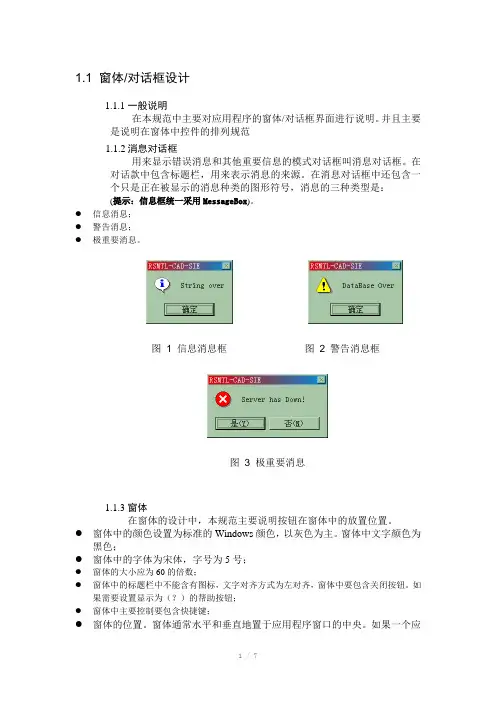
1.1 窗体/对话框设计1.1.1 一般说明在本规范中主要对应用程序的窗体/对话框界面进行说明。
并且主要是说明在窗体中控件的排列规范1.1.2 消息对话框用来显示错误消息和其他重要信息的模式对话框叫消息对话框。
在对话款中包含标题栏,用来表示消息的来源。
在消息对话框中还包含一个只是正在被显示的消息种类的图形符号,消息的三种类型是:(提示:信息框统一采用MessageBox )。
●信息消息; ●警告消息; ● 极重要消息。
图 1 信息消息框图 2 警告消息框图 3 极重要消息1.1.3 窗体在窗体的设计中,本规范主要说明按钮在窗体中的放置位置。
● 窗体中的颜色设置为标准的Windows 颜色,以灰色为主。
窗体中文字颜色为黑色;● 窗体中的字体为宋体,字号为5号;● 窗体的大小应为60的倍数;● 窗体中的标题栏中不能含有图标,文字对齐方式为左对齐,窗体中要包含关闭按钮。
如果需要设置显示为(?)的帮助按钮;● 窗体中主要控制要包含快捷键;● 窗体的位置。
窗体通常水平和垂直地置于应用程序窗口的中央。
如果一个应用程序找到一个更适合对话框的位置,也可以放在别处。
●如果按钮命令显示一个对话框,在标题中需要有如下的提示(…)。
如(显示图例…)●按钮的大小。
按钮的高为“27”,宽为“90”(在将按钮和对话框的网格对齐时,网格的间隔设为10-15)。
当按钮的标题超过两个汉字时,可以适当增加按钮的宽。
如果需要,可以增加按钮的高,当改变按钮的形状,风格时,应该经过项目组的统一;●推荐的按钮。
每个对话框都至少包含一个关闭对话框的按钮。
只要求用户确认(而不用选择)的消息对话框只包含一个标以“确认”的按钮。
其他所有对话框都至少包含两个按钮:一个关闭对话框并启动一个动作;另一个关闭对话框但并不启动任何动作。
启动动作的按钮通常标以“确认”。
关闭对话框但不启动任何动作的按钮通常标以“取消”。
某些对话框(称为多动作对话框)另外包括一些允许用户启动某些动作但不管比对话框的按钮。
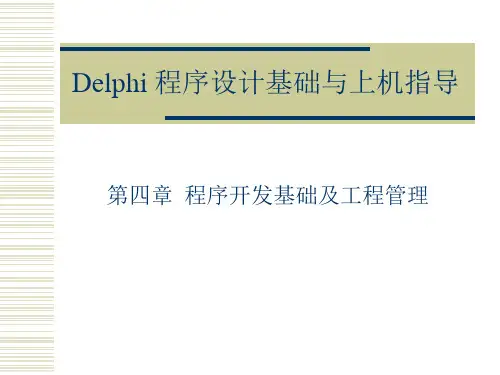

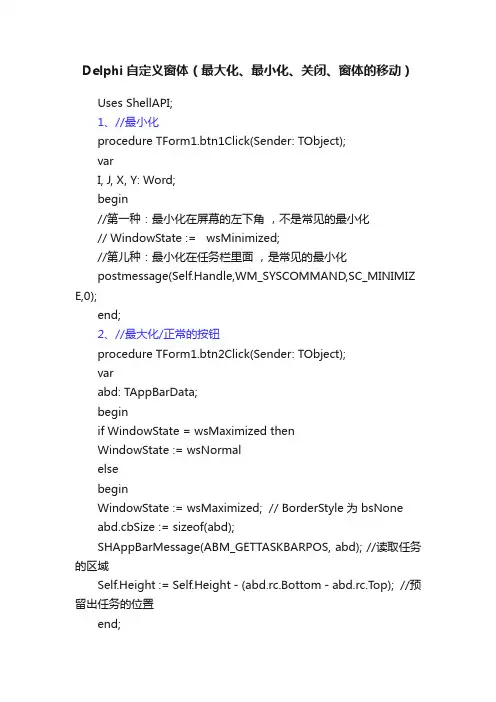
Delphi自定义窗体(最大化、最小化、关闭、窗体的移动)Uses ShellAPI;1、//最小化procedure TForm1.btn1Click(Sender: TObject);varI, J, X, Y: Word;begin//第一种:最小化在屏幕的左下角,不是常见的最小化// WindowState := wsMinimized;//第儿种:最小化在任务栏里面,是常见的最小化postmessage(Self.Handle,WM_SYSCOMMAND,SC_MINIMIZ E,0);end;2、//最大化/正常的按钮procedure TForm1.btn2Click(Sender: TObject);varabd: TAppBarData;beginif WindowState = wsMaximized thenWindowState := wsNormalelsebeginWindowState := wsMaximized; // BorderStyle为 bsNoneabd.cbSize := sizeof(abd);SHAppBarMessage(ABM_GETTASKBARPOS, abd); //读取任务的区域Self.Height := Self.Height - (abd.rc.Bottom - abd.rc.Top); //预留出任务的位置end;end;3、//关闭procedure TForm1.btn3Click(Sender: TObject);beginClose;end;4、//窗体的移动procedure TForm1.lbl1MouseDown(Sender: TObject; Button: TMouseButton;Shift: TShiftState; X, Y: Integer);beginif Button=Mbleft thenbeginReleaseCapture;Perform(WM_NCLBUTTONDOWN,HTCAPTION,0);//消息处理end;end;5、//查找应用程序中已经创建的窗体function FindForm(FormName: string): TForm;vari:Integer;beginResult := nil;for i:=0 to ponentCount-1 dobeginif ponents[i].Name = FormName thenbeginResult := TForm(ponents[i]);Break; end; end; end;。
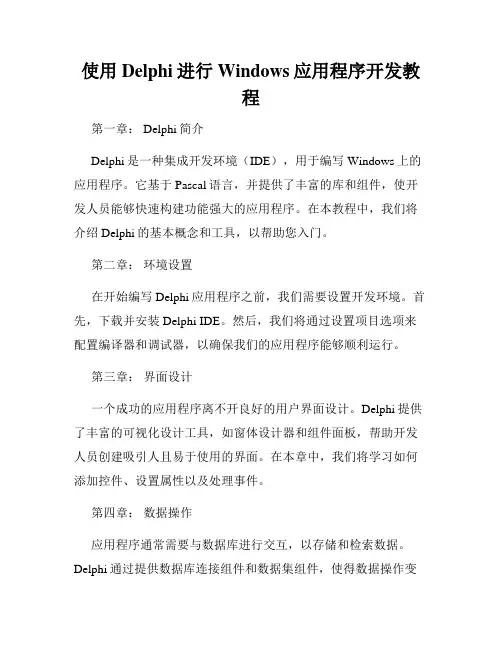
使用Delphi进行Windows应用程序开发教程第一章: Delphi简介Delphi是一种集成开发环境(IDE),用于编写Windows上的应用程序。
它基于Pascal语言,并提供了丰富的库和组件,使开发人员能够快速构建功能强大的应用程序。
在本教程中,我们将介绍Delphi的基本概念和工具,以帮助您入门。
第二章:环境设置在开始编写Delphi应用程序之前,我们需要设置开发环境。
首先,下载并安装Delphi IDE。
然后,我们将通过设置项目选项来配置编译器和调试器,以确保我们的应用程序能够顺利运行。
第三章:界面设计一个成功的应用程序离不开良好的用户界面设计。
Delphi提供了丰富的可视化设计工具,如窗体设计器和组件面板,帮助开发人员创建吸引人且易于使用的界面。
在本章中,我们将学习如何添加控件、设置属性以及处理事件。
第四章:数据操作应用程序通常需要与数据库进行交互,以存储和检索数据。
Delphi通过提供数据库连接组件和数据集组件,使得数据操作变得轻松。
我们将学习如何连接和配置数据库,以及如何使用数据集组件执行查询和更新操作。
第五章:文件操作文件操作是应用程序中常见的任务之一。
Delphi提供了用于文件操作的各种函数和组件,如文件读写和文件夹操作等。
我们将演示如何使用这些功能来读取、写入和管理文件。
第六章:多媒体处理现代应用程序通常涉及到音频、视频和图像处理。
Delphi提供了用于多媒体处理的组件和库,如音频播放器、视频解码器和图像处理功能。
我们将学习如何使用这些组件来实现音频、视频和图像的播放、录制和编辑。
第七章:网络通讯在互联网时代,网络通讯在应用程序中变得越来越重要。
Delphi提供了强大的网络编程库,如Socket和HTTP组件,使开发人员能够轻松地与服务器进行通讯。
我们将介绍如何使用这些组件来实现网络通讯功能。
第八章:调试和测试调试和测试是开发过程中必不可少的步骤。
Delphi提供了强大的调试工具,如断点和单步调试器,以帮助开发人员快速定位和解决问题。
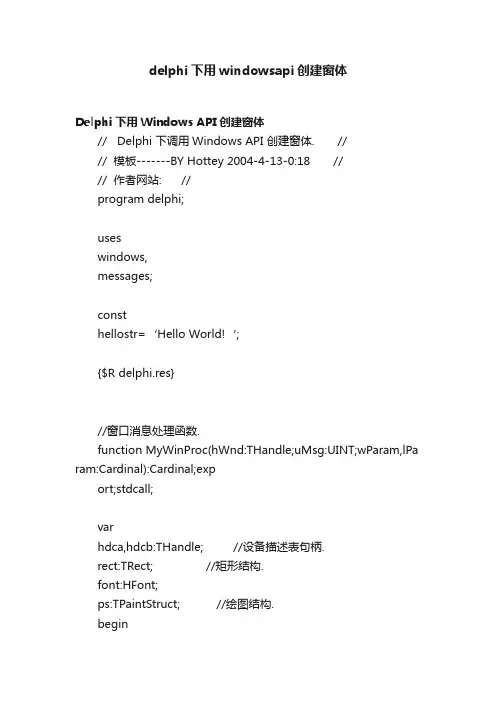
delphi下用windowsapi创建窗体Delphi 下用Windows API 创建窗体// Delphi 下调用Windows API 创建窗体. //// 模板-------BY Hottey 2004-4-13-0:18 //// 作者网站: //program delphi;useswindows,messages;consthellostr=‘Hello World!‘;{$R delphi.res}//窗口消息处理函数.function MyWinProc(hWnd:THandle;uMsg:UINT;wParam,lPa ram:Cardinal):Cardinal;export;stdcall;varhdca,hdcb:THandle; //设备描述表句柄.rect:TRect; //矩形结构.font:HFont;ps:TPaintStruct; //绘图结构.beginresult:=0;case uMsg ofWM_PAINT:beginhdca:=BeginPaint(hWnd,ps);SetBkMode(hdca, Transparent);SetBkColor(hdca,GetBkColor(hdca));GetClientRect(hWnd,rect); //获取窗口客户区的尺寸.DrawText(hdca,Pchar(hellostr),-1,rect,DT_SINGLELINE or DT_CENTER or DT_VCENTER);// TextOut(hdc,100,40,hellostr,Length(hellostr));EndPaint(hWnd,ps);end;WM_CREATE:beginhdcb := GetDC(hWnd);font := CreateFont(45, 0, 0, 0, FW_normal, 0, 0, 0, ansi_chars et, out_default_precis, clip_default_precis,default_quality, 34, PChar(‘Arial‘));SelectObject(hdcb, font);ReleaseDC(hWnd, hdcb);end;WM_DESTROY:PostQuitMessage(0)else//使用缺省的窗口消息处理函数.result:=DefWindowProc(hWnd,uMsg,wParam,lParam);end;end;//主程序开始.varMsg :TMsg; //消息结构.hWnd,hInst :THandle; //Windows 窗口句柄.WinClass :TWndClassEx; //Windows 窗口类结构.beginhInst:=GetModuleHandle(nil); // get the application instanc eWinClass.cbSize:=SizeOf(TWndClassEx);WinClass.lpszClassName:=‘MyWindow‘; //类名.WinClass.style:=CS_HREDRAW or CS_VREDRAW or CS_OWN DC;WinClass.hInstance:=hInst; //程序的实例句柄.//设置窗口消息处理函数.WinClass.lpfnWndProc:=@MyWinProc; //窗口过程.WinClass.cbClsExtra:=0; //以下两个域用于在类结构和Windows内部保存的窗口结构WinClass.cbWndExtra:=0; //中预留一些额外空间.WinClass.hIcon:=LoadIcon(hInstance,MakeIntResource(‘M AINICON‘));WinClass.hIconsm:=LoadIcon(hInstance,MakeIntResource(‘MAINICON‘));WinClass.hCursor:=LoadCursor(0,IDC_Arrow);//GetStockObject 获取一个图形对象,在这里是获取绘制窗口背景的刷子,返回一个白色刷子的句柄.WinClass.hbrBackground:=HBRUSH(GetStockObject(white_ Brush));WinClass.lpszMenuName:=nil; //指定窗口类菜单.//向Windows 注册窗口类.if RegisterClassEx(WinClass)=0 thenbeginMessageBox(0,‘Registeration Error!‘,‘SDK/API‘,MB_OK);Exit;end;//建立窗口对象.hWnd:=CreateWindowEx(WS_EX_OVERLAPPEDWINDOW, //扩展的窗口风格.WinClass.lpszClassName, //类名.‘Hello Window‘, //窗口标题.WS_OVERLAPPEDWINDOW, //窗口风格.CW_USEDEFAULT, //窗口左上角相对于屏幕左上角的初始位置x.0, //....右y.CW_USEDEFAULT, //窗口宽度x.0, //窗口高度y.0, //父窗口句柄.0, //窗口菜单句柄.hInst, //程序实例句柄.nil); //创建参数指针.if hWnd<>0 thenbeginShowWindow(hWnd,SW_SHOWNORMAL); //显示窗口.UpdateWindow(hWnd); //指示窗口刷新自己.SetWindowPos(hWnd, HWND_TOPMOST, 0, 0, 0, 0, SWP_N OMOVE + SWP_NOSIZE);endelseMessa geBox(0,‘Window not Created!‘,‘SDK/API‘,MB_O K);//主消息循环程序.while GetMessage(Msg,0,0,0) dobeginTranslateMessage(Msg); //转换某些键盘消息.DispatchMessage(Msg); //将消息发送给窗口过程.end;end.>其实Windows 编程是每个学写程序的人都要掌握的,学Delphi 时也最好能先学习Windos编程(最少要知道).以上代码虽说不如在Delphi中直接来个New->Form来的快,但它能告诉你本质的东西.能让你更好的了解消息循环以及其他.而这些正是让New出来的窗体给掩盖的部分.。

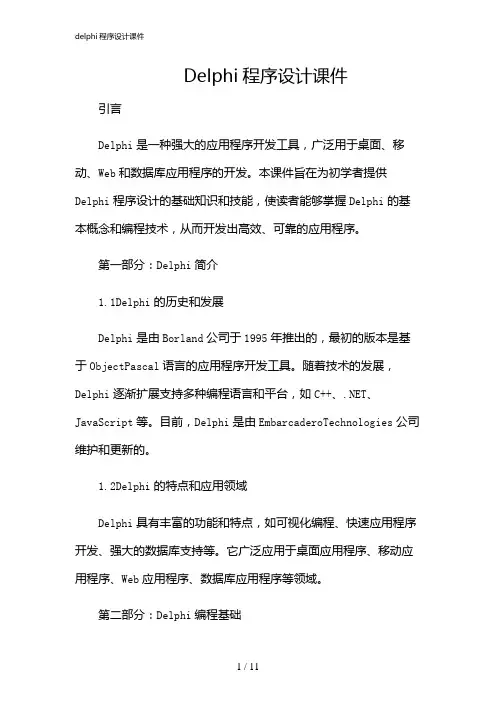
Delphi程序设计课件引言Delphi是一种强大的应用程序开发工具,广泛用于桌面、移动、Web和数据库应用程序的开发。
本课件旨在为初学者提供Delphi程序设计的基础知识和技能,使读者能够掌握Delphi的基本概念和编程技术,从而开发出高效、可靠的应用程序。
第一部分:Delphi简介1.1Delphi的历史和发展Delphi是由Borland公司于1995年推出的,最初的版本是基于ObjectPascal语言的应用程序开发工具。
随着技术的发展,Delphi逐渐扩展支持多种编程语言和平台,如C++、.NET、JavaScript等。
目前,Delphi是由EmbarcaderoTechnologies公司维护和更新的。
1.2Delphi的特点和应用领域Delphi具有丰富的功能和特点,如可视化编程、快速应用程序开发、强大的数据库支持等。
它广泛应用于桌面应用程序、移动应用程序、Web应用程序、数据库应用程序等领域。
第二部分:Delphi编程基础2.1Delphi程序的基本结构Delphi程序由多个单元组成,每个单元包含一个或多个类和过程。
每个Delphi程序至少包含一个主单元,主单元中包含一个主过程,程序的执行从主过程开始。
2.2数据类型和变量Delphi支持多种数据类型,如整数、浮点数、字符、字符串、布尔等。
变量是存储数据值的容器,它们具有数据类型和名称。
在Delphi中,变量必须在声明后才能使用。
2.3控制结构控制结构用于控制程序的执行流程,包括条件语句、循环语句和跳转语句。
条件语句用于根据条件执行不同的代码块,循环语句用于重复执行代码块,跳转语句用于跳转到程序的其他部分。
第三部分:Delphi可视化编程3.1Delphi的可视化编程环境Delphi提供了一个可视化的编程环境,允许开发人员通过拖放控件来创建用户界面。
开发人员可以调整控件的大小和位置,设置控件的属性和事件,从而实现用户界面的设计和功能。

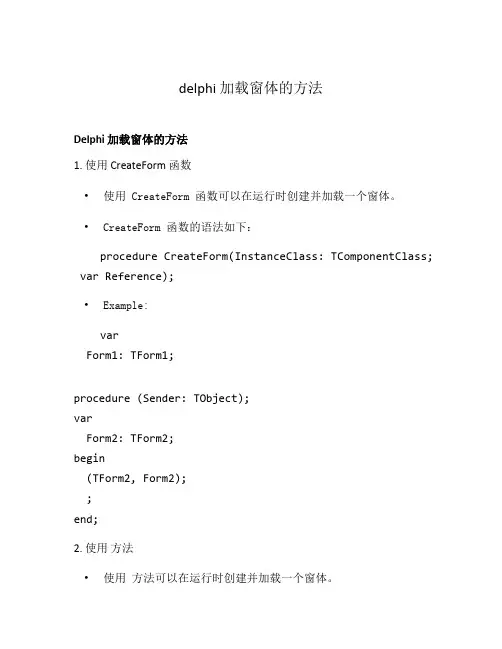
delphi 加载窗体的方法Delphi 加载窗体的方法1. 使用 CreateForm 函数•使用 CreateForm 函数可以在运行时创建并加载一个窗体。
•CreateForm 函数的语法如下:procedure CreateForm(InstanceClass: TComponentClass; var Reference);•Example:varForm1: TForm1;procedure (Sender: TObject);varForm2: TForm2;begin(TForm2, Form2);;end;2. 使用方法•使用方法可以在运行时创建并加载一个窗体。
•方法的语法如下:procedure CreateForm(InstanceClass: TComponentClass; var Reference);•Example:varForm1: TForm1;procedure (Sender: TObject);begin(TForm2, Form2);;end;3. 使用 TClass 类型的变量•使用 TClass 类型的变量可以在运行时创建并加载一个窗体。
•Example:varFormClass: TClass;Form: TForm;procedure (Sender: TObject);beginFormClass := TForm2;Form := TForm((Application));;end;4. 使用 TFormClass 类型的变量•使用 TFormClass 类型的变量可以在运行时创建并加载一个窗体。
•Example:varFormClass: TFormClass;Form: TForm;procedure (Sender: TObject);beginFormClass := TForm2;Form := (Application);;end;5. 使用 LoadFormRes 函数•使用 LoadFormRes 函数可以从资源中加载窗体。
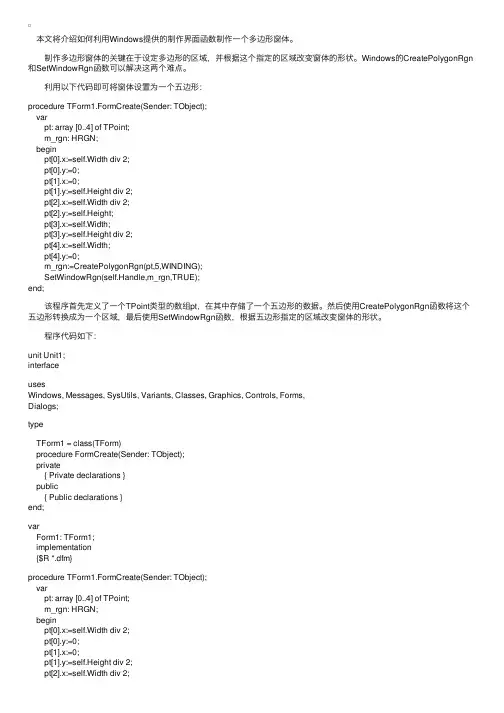
本⽂将介绍如何利⽤Windows提供的制作界⾯函数制作⼀个多边形窗体。
制作多边形窗体的关键在于设定多边形的区域,并根据这个指定的区域改变窗体的形状。
Windows的CreatePolygonRgn 和SetWindowRgn函数可以解决这两个难点。
利⽤以下代码即可将窗体设置为⼀个五边形:procedure TForm1.FormCreate(Sender: TObject); var pt: array [0..4] of TPoint; m_rgn: HRGN; begin pt[0].x:=self.Width div 2; pt[0].y:=0; pt[1].x:=0; pt[1].y:=self.Height div 2; pt[2].x:=self.Width div 2; pt[2].y:=self.Height; pt[3].x:=self.Width; pt[3].y:=self.Height div 2; pt[4].x:=self.Width; pt[4].y:=0; m_rgn:=CreatePolygonRgn(pt,5,WINDING); SetWindowRgn(self.Handle,m_rgn,TRUE);end; 该程序⾸先定义了⼀个TPoint类型的数组pt,在其中存储了⼀个五边形的数据。
然后使⽤CreatePolygonRgn函数将这个五边形转换成为⼀个区域,最后使⽤SetWindowRgn函数,根据五边形指定的区域改变窗体的形状。
程序代码如下:unit Unit1;interfaceusesWindows, Messages, SysUtils, Variants, Classes, Graphics, Controls, Forms,Dialogs;type TForm1 = class(TForm) procedure FormCreate(Sender: TObject); private { Private declarations } public { Public declarations }end;var Form1: TForm1; implementation {$R *.dfm}procedure TForm1.FormCreate(Sender: TObject); var pt: array [0..4] of TPoint; m_rgn: HRGN; begin pt[0].x:=self.Width div 2; pt[0].y:=0; pt[1].x:=0; pt[1].y:=self.Height div 2; pt[2].x:=self.Width div 2; pt[2].y:=self.Height; pt[3].x:=self.Width; pt[3].y:=self.Height div 2; pt[4].x:=self.Width; pt[4].y:=0; m_rgn:=CreatePolygonRgn(pt,5,WINDING); SetWindowRgn(self.Handle,m_rgn,TRUE); end; end. 保存⽂件,然后按F9键运⾏程序,结果如图1-3所⽰。
delphi 代码中设置控件的方法-回复Delphi代码中设置控件的方法在Delphi中,设置控件是编写桌面应用程序的基本任务之一。
通过设置控件的属性,可以实现对其外观、大小、位置、行为和其他一些与用户交互相关的方面进行控制。
本文将一步一步地解释Delphi中设置控件的方法。
第一步:添加控件到窗体首先,在Delphi中,我们需要在窗体上添加控件。
这可以通过拖放控件到窗体设计视图上或者通过编程方式创建控件来实现。
拖放方式是最常用的方法。
在Delphi的窗体设计视图中,从工具箱中选择所需的控件,将鼠标拖动到窗体上,并释放鼠标按钮。
这将在窗体上创建一个新的控件实例。
编程方式创建控件需要用到Delphi的组件对象模型(Component Object Model, COM)。
首先,需要选择所需的控件类型,然后使用代码创建该控件的实例。
第二步:设置控件属性添加控件到窗体后,可以开始设置控件的属性。
在Delphi中,可以通过属性编辑器或代码来设置控件的属性。
使用属性编辑器属性编辑器是Delphi中设置控件属性的常用方法。
可以在组件面板中选中相应的控件,然后在对象检查器面板中查看和编辑控件的属性。
属性可以按字母顺序或按类别进行排序,以便更轻松地找到所需的属性。
使用代码通过编程方式设置控件属性可以使用Delphi的对象模型。
可以在代码中使用控件实例的属性或方法来设置相应的属性。
以下是一个示例,演示了如何以代码方式设置一个编辑框的背景颜色:pascalEdit1.Color := clYellow;本示例将编辑框(Edit1)的背景颜色设置为黄色。
以此方式,通过为控件实例调用属性和方法,可以对控件的各个属性进行设置。
例如,可以设置控件的字体、大小、位置、可见性等等。
第三步:设置控件事件处理程序除了设置控件的属性外,还可以为其添加事件处理程序,以响应用户的交互。
Delphi中的事件处理程序是一个特殊的方法,用于处理控件与用户之间的交互。